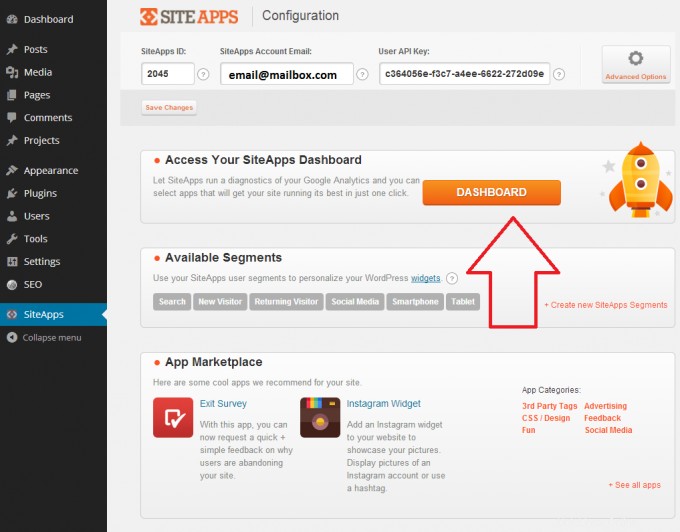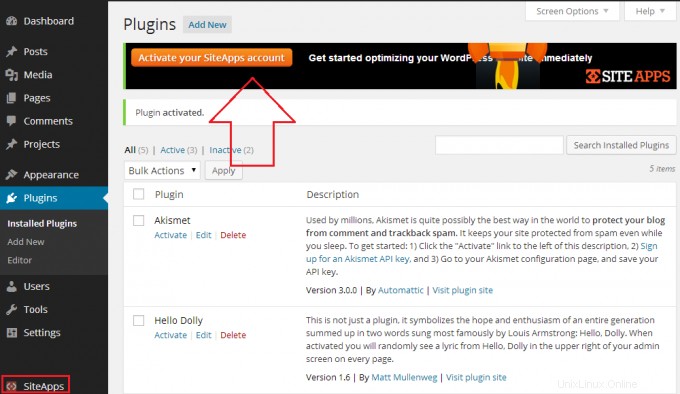La configurazione di SiteApps per WordPress è estremamente semplice e veloce e può essere eseguita senza sforzo dal pannello di amministrazione di WordPress con pochi passaggi:
- Accedi all'interfaccia di amministrazione di WordPress del tuo sito Web e aggiungi un nuovo plug-in facendo clic su Aggiungi nuovo nei Plugin sezione
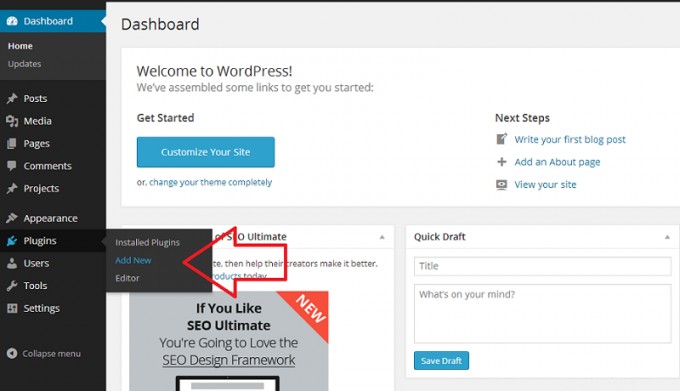
- Digita "SiteApps ' nella casella di ricerca e fai clic su Plugin di ricerca pulsante
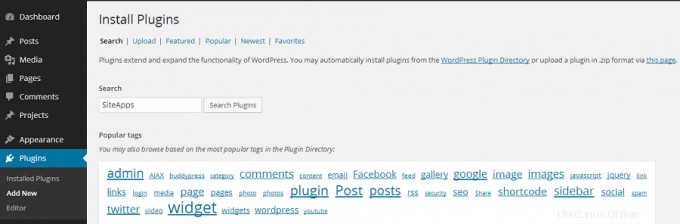
- Fai clic su Installa ora link per il plugin che appare nei risultati della ricerca. Nella finestra di conferma che si apre, fai semplicemente clic su OK .
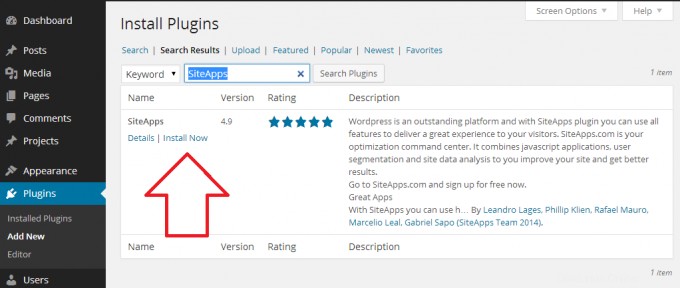
- Dopo aver installato il plug-in dovresti fare clic su Attiva plug-in
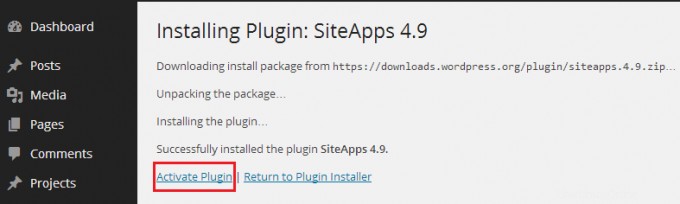
- Ciò attiverà il plug-in SiteApps e ti porterà ai Plugin installati finestra della tua installazione di WordPress
- La prossima cosa è creare un nuovo account SiteApps o collegarne uno esistente al tuo sito web. Per farlo, vai al plug-in SiteApps nella barra laterale sinistra o fai clic su Attiva il tuo account SiteApps pulsante mostrato di seguito:
Se non hai ancora un account SiteApps:
- Compila il modulo con le tue informazioni e fai clic su "Crea il mio account ' per creare un nuovo account.
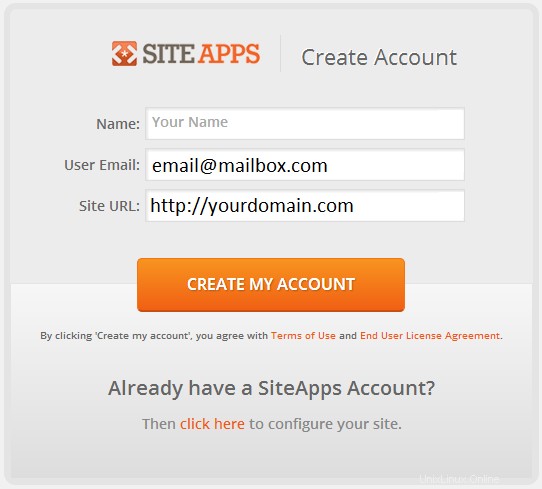
Se hai creato il tuo account SiteApps tramite il tuo cPanel con WebHostFace:
- Dovresti assicurarti che lo stesso sito web sia aggiunto nella dashboard di SiteApps.
- Nella finestra di configurazione di SiteApps che si apre dovresti selezionare 'Hai già un account SiteApps? Quindi fai clic qui per configurare il tuo sito.'
- Nella finestra successiva devi inserire l'ID SiteApps del sito Web e anche l'e-mail dell'account SiteApps e la chiave utente che sono opzionali
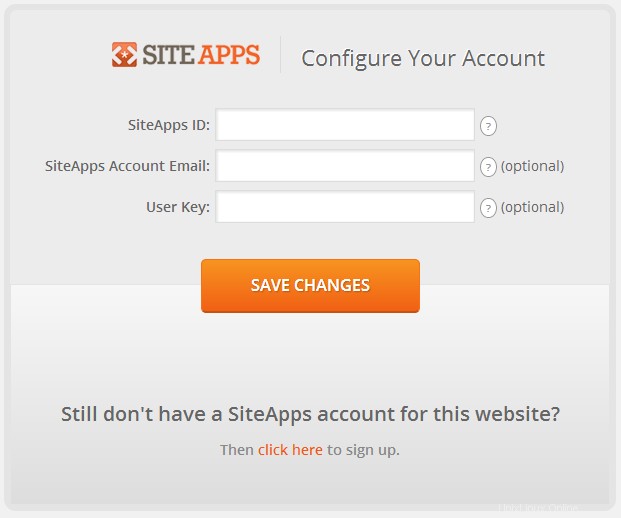
- L'ID del sito Web di SiteApps è disponibile nella Configurazione tag pagina del tuo account SiteApps
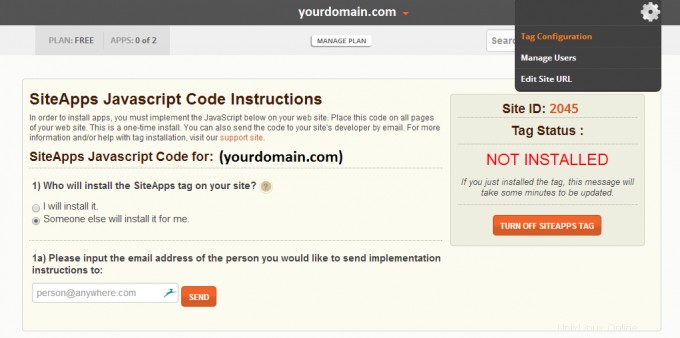
- L'email del tuo account SiteApps si trova in alto a destra, appena sotto le Impostazioni account menu a tendina
- E la chiave API utente si trova in Impostazioni account -> Preferenze
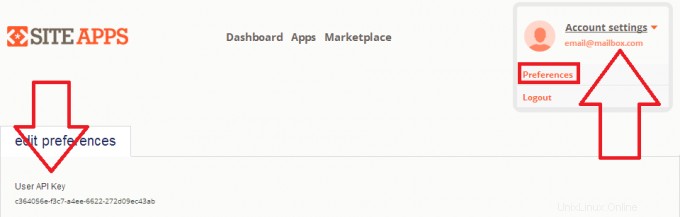
- Dopo aver inserito i dettagli dell'account SiteApps necessari, devi semplicemente premere Salva modifiche e sei tutto a posto. Puoi accedere alla dashboard o al Marketplace di SiteApps e trovare alcune app utili e divertenti con cui ottimizzare il tuo sito